Kaip nustatyti „Windows 10“ naujinių įkėlimo ir atsisiuntimo limitus

Atsisiųsdami „Windows 10“ naujinimai gali būti dideli ir apimties pralaidumo. Tai nėra gerai, jei turite lėtą ryšį - štai, kaip viską suspausti.
„Windows 10“ kaupiamieji naujinimai gali būti gana dideliir kas dvejus metus atnaujinami funkcijos (pvz., neseniai paskelbtas 2018 m. balandžio mėn. atnaujinimas) dažnai būna GB dydžio. Jei naudojate nedidelio pralaidumo ryšį su keliais prijungtais įrenginiais, turėtumėte apsvarstyti galimybę apriboti pralaidumo, naudojamo „Windows“ naujinimams, kiekį. Laimei, jūs galite valdyti pralaidumo, kurį naudoja naujiniai, kiekį. Tačiau ši naudinga funkcija yra palaidota giliai nustatymuose, tačiau čia parodysime, kaip ją rasti ir valdyti.
Nustatykite pralaidumo ribas „Windows 10“ naujinimams
Eik į Nustatymai> Naujinimas ir sauga> „Windows“ naujinimas> Išplėstinės parinktys ir slinkite žemyn ir spustelėkite Pristatymo optimizavimas ir kitame ekrane spustelėkite Išplėstiniai nustatymai saitas - papasakojo, kad palaidotas giliai.
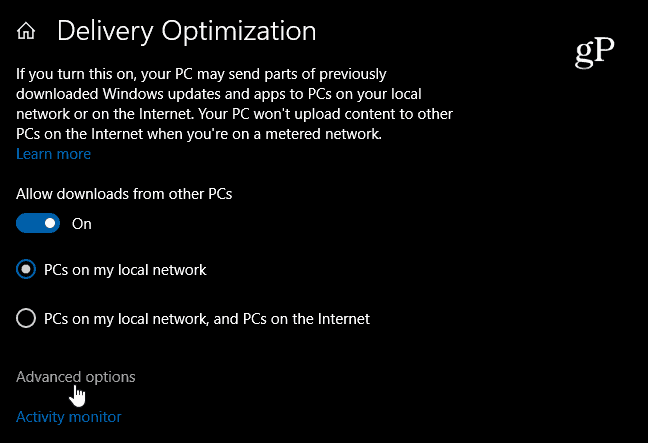
Dabar esate svarbiame skyriuje. Turite parinkčių apriboti pralaidumą, naudojamą įkėlimui ir atsisiuntimui. Tiesiog pažymėkite elementą, kuriam norite apriboti pralaidumą, ir naudokite slankiklį, kad sureguliuotumėte naudojamą procentą. Galite apriboti kitiems kompiuteriams naudojamo įkėlimo pralaidumo kiekį ir nustatyti mėnesio įkėlimo limitą.
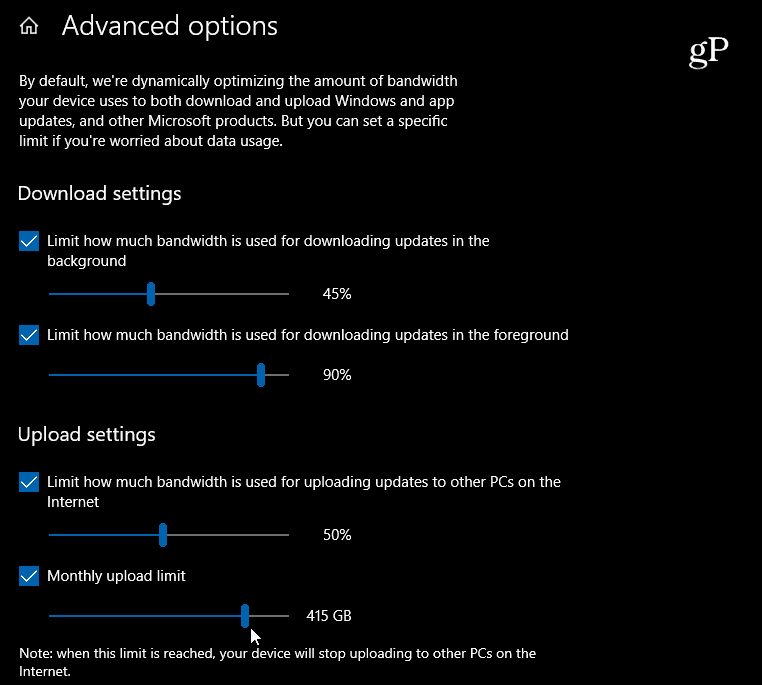
„Microsoft“ pristatė naują pristatymo optimizavimąparametrus pradedant nuo „Windows 10 1709“, tačiau tai leido tik sustabdyti foninius atsisiuntimus. Dabar, naudodamiesi „Windows 10 1803“, galite atlikti ir naujų žinių atsisiuntimą. naujų žinių atnaujinimas yra atnaujinimai, kuriuos pradedate rankiniu būdu - einate į Nustatymai> Atnaujinimas ir sauga> „Windows“ naujinimas. Arba, jei atsisiunčiate programą iš „Windows Store“, tai taip pat laikoma įgytu žinių atnaujinimu. fono atnaujinimai yra niekšiškesni, kurie vyksta automatiškai be jokios jūsų sąveikos. Kompiuterio nustatymas automatiškai tikrinti, ar nėra atnaujinimų, yra foninio atnaujinimo pavyzdys.
Tai gana patogu kaimo vietovių žmonėms, kurieturite lėtą ar ribotą interneto ryšį, o namų ūkis yra užsiėmęs keliais prijungtais prietaisais. Pvz., Jums nereikia „Windows“ atnaujinimo, apimantis visą pralaidumą, kai bandote žiūrėti filmą „Netflix“, o jūsų vaikas žaidžia internete kitame kambaryje.
Tiesą sakant, turėjau tiesioginės patirtieskadangi aš gyvenu kaimo vietovėje ir kurį laiką galėjau užmegzti lėtą DSL ryšį. Turiu kelis „Windows 10“ įrenginius ir turėjau naują, kuriame išbandžiau „Insider“ versiją. Pradėjo ją atsisiųsti ir visas mano tinklas nuslinko. „Windows 10“ naujinimas užėmė visą pralaidumą. Kai optimizacijos nustatymuose nustūmiau dalykus, viskas vėl veikė. Žinoma, užtruko ilgiau, kol gavau naują „Insider“, tačiau aš sugebėjau atlikti savo darbą ir mėgautis „Star Trek“ žaidimu fone.










Palikite komentarą